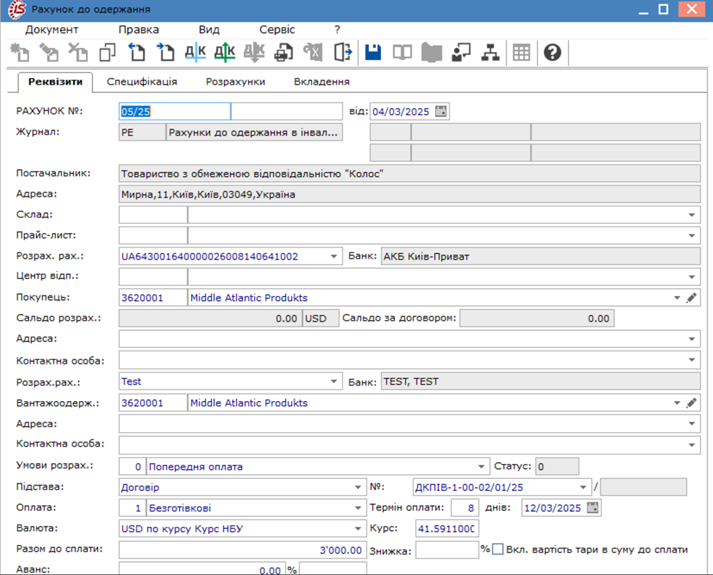Формування Специфікації документу
Перейти на вкладку Специфікація. На вкладці Специфікація у полі Податки: – по клавіші F3 із запропонованого списку обрати необхідну податкову модель, у нашому випадку – Без ПДВ. За замовчуванням для розрахунку податків у документі встановлюється податкова модель відповідно до налаштування параметра Податкова модель.
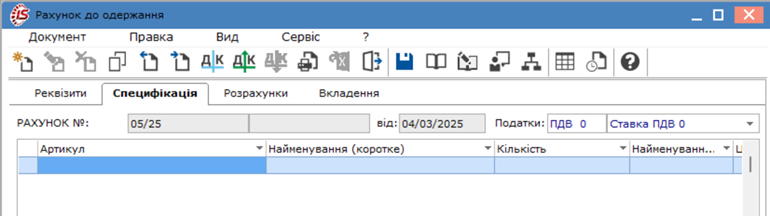
Створити специфікацію документа можливо двома способами:
- перший – по пункту меню Документ/Створити або по клавіші Ins або по
піктограмі
 ;
;
- другий – через довідники в меню Правка:
- для ТМЦ – довідник ТМЦ (викликається по пункту меню Правка/Викликати
довідник ТМЦ, або клавішею F3 або по піктограмі
 );
); - для послуг – довідник послуг (викликається по пункту меню
Правка/Викликати довідник послуг, або клавішею Alt + F3
або по піктограмі
 ).
).
- для ТМЦ – довідник ТМЦ (викликається по пункту меню Правка/Викликати
довідник ТМЦ, або клавішею F3 або по піктограмі
Для створення специфікації першим способом необхідно встановити курсор у табличне поле та
по пункту меню Документ/Створити або по клавіші Ins або по піктограмі
![]() відкрити вікно –
Модифікація рядка документа.
відкрити вікно –
Модифікація рядка документа.
У вікні Модифікація рядка документа у полі Артикул:– по клавіші F3 відкрити вікно Вибір номенклатурних позицій.
У вікні Вибір номенклатурних позицій для зручності вибору номенклатури по пункту меню Вид /Поточне представлення/ Групування по групах або комбінація клавіш Alt+2. У обраній групі обрати необхідну номенклатурну позицію та натиснути клавішу Enter, після чого відкриється вікно Модифікація рядка документа.
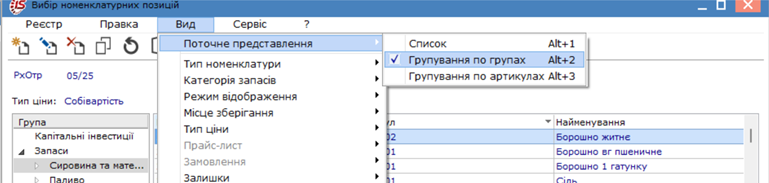
У вікні Модифікація рядка документа заповнити поля:
- у полі Кількість – вказати кількість ТМЦ;
- у полі Ціна – вказати ціну в іноземній валюті;
- поля Сума та Сума до сплати – розраховуються автоматично у іноземній валюті;
- у поліСума в нац. валюті– розраховуються автоматично у національній валюті;
- у полі Податок на додану вартість –автоматично розраховується сума ПДВ за моделлю, зазначеною в полі Податки вкладки Специфікація.Ставки й суми податків змінюються вручну;
- у полі Коментар – за необхідності вказати коментар в довільній формі;
Натиснути кнопку ОК.
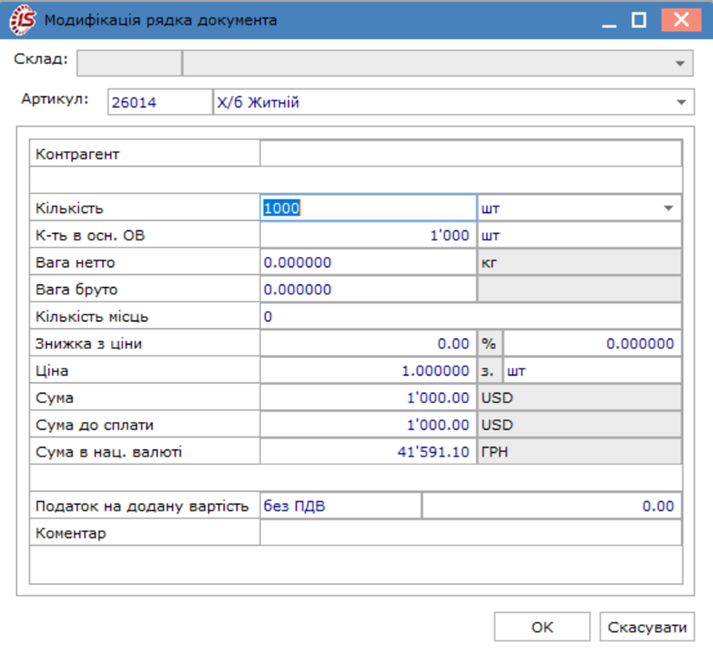
Створена позиція відобразяться в табличній частині вкладки Специфікація. При потребі повернутись до вибору наступних номенклатурних позицій. Після вибору всіх необхідних номенклатур на закладці Специфікація з’являються дані про вибрані номенклатури.
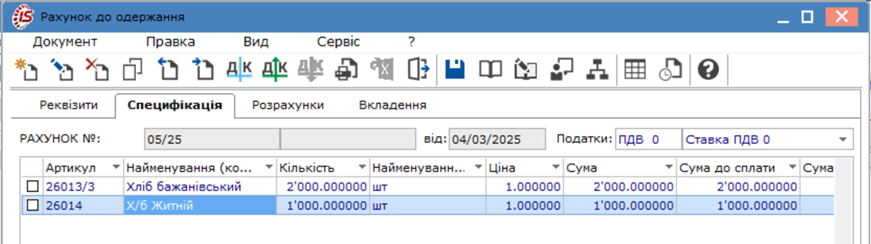
Для збереження внесених даних у документ натиснути іконку ![]() або клавішу F2.
або клавішу F2.
Після формування специфікації на закладці Реквізити з’явиться сума в полі Разом до сплати.